Publicar uma conversa entre canais no Microsoft Teams
Tem informações ou um anúncio que precisa de ser partilhado entre várias equipas e canais? Pode publicar essa mensagem em vários canais de uma só vez no ambiente de trabalho ou na Web do Teams.
Publicar uma nova conversação de canal
-
No separador Publicações, selecione Iniciar uma nova publicação ou Iniciar uma publicação

Nota: Se mostrar novas mensagens na parte superior, verá Iniciar uma nova publicação. Se mostrar uma nova mensagem na parte inferior, verá Iniciar uma publicação. Para escolher a sua preferência, selecione Mais opções de canal 
-
No canto superior direito da nova caixa de correio, selecione Definições

-
Selecione + para adicionar mais canais para publicar.
-
Selecione os canais nos quais pretende efetuar a publicação cruzada ou utilize a pesquisa para encontrar um canal. Pode publicar onde quer que seja membro. Selecione Atualizar para guardar.
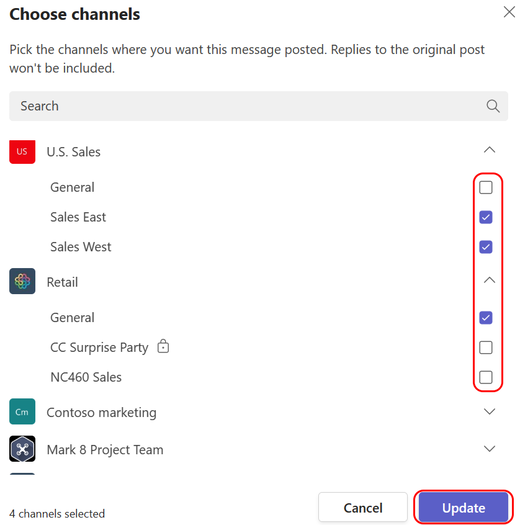
-
Escreva a sua mensagem e selecione Publicar. Esta ação envia a sua mensagem para todos os canais listados acima do campo assunto.
Editar uma publicação cruzada
Pode editar a sua mensagem original ao aceder ao canto superior direito da mensagem para selecionar Mais opções 

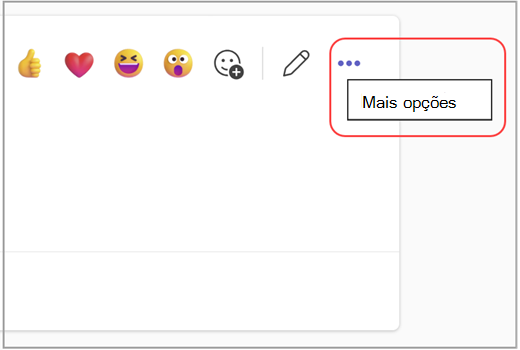
A partir daqui, também pode adicionar canais para publicar ou pode remover canais da lista. Selecione + para localizar canais a adicionar. Para remover um canal, basta selecionar o X junto ao respetivo nome.
Por fim, para qualquer publicação que criar, pode torná-la numa publicação cruzada ao selecionar Mais opções 


Nota: Os proprietários da equipa podem estabelecer regras de moderação para controlar quem pode publicar, reagir e responder a mensagens num canal. Para obter mais detalhes. veja Alterar funções e definições do moderador num canal.
Artigos relacionados
Alterar as funções e as definições dos moderadores num canal










